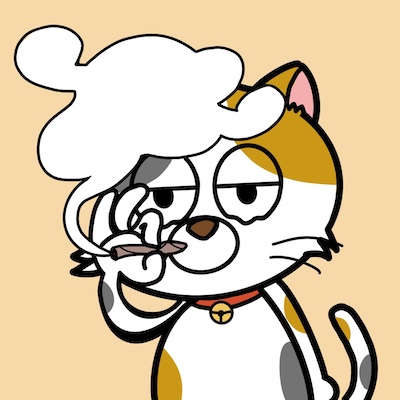
ビットフライヤーの口座開設ってどうやるの?何を用意すればいいのか調べるのも面倒だなぁ……
こんなお悩みを解決します!
本記事の内容
- ビットフライヤー口座開設5つの手順
今回は、ビットフライヤーの口座開設について解説します。
この記事の手順に沿って手続きするだけで、簡単にビットフライヤーの口座開設ができますよ!
【手数料に気をつけましょう】
仮想通貨を「販売所」で買うと、最大5%ほど損をします。
(10万円分買うと約5,000円の損)
人気のコインチェックでは、主要な仮想通貨を「販売所」でしか買えません。
損をしないためにも、ビットフライヤーの「取引所」を使いましょう!
\無料10分・スマホでもかんたん/
ビットフライヤーの口座開設5つの手順
それでは、ビットフライヤーの口座開設を、5つの手順で解説していきます。
- アカウントを登録する
- 2段階認証をする
- 本人情報・取引目的を登録する
- 本人確認資料を提出する
- 銀行口座を登録する
アカウントを登録する
まず、公式サイトをひらきましょう。
次に、メールアドレスを入力し、登録をクリックしてください。
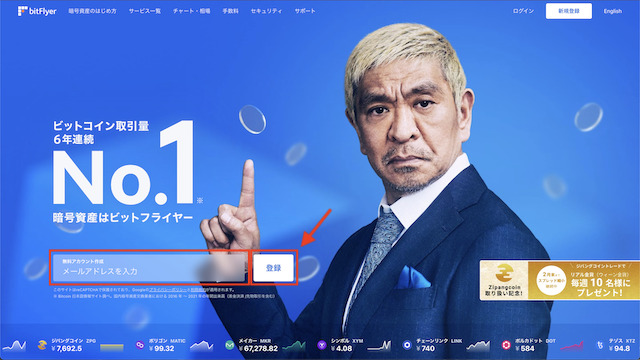
\無料10分・スマホでもかんたん/
登録したメールアドレスにメールが届いていますので、URLのリンクをクリックしてください。
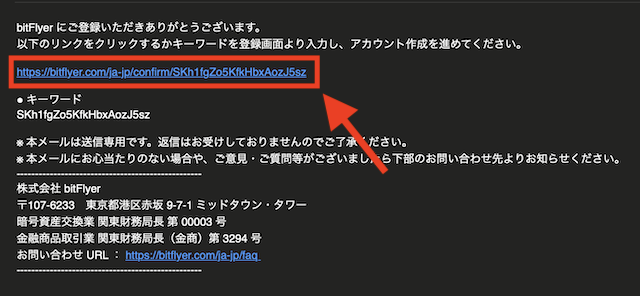
続いて、
- パスワード
- パスワード確認
を入力し、設定するをクリックしましょう。
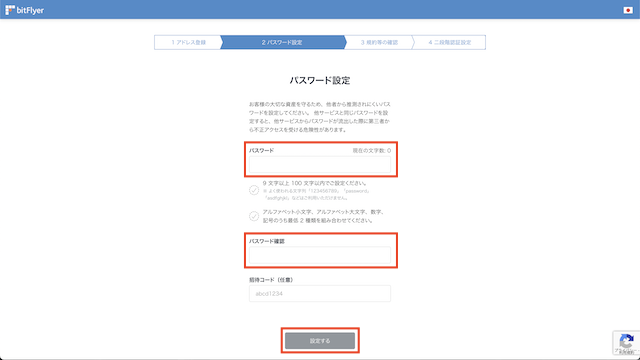
同意事項にすべてチェックを入れて、同意するをクリックしましょう。
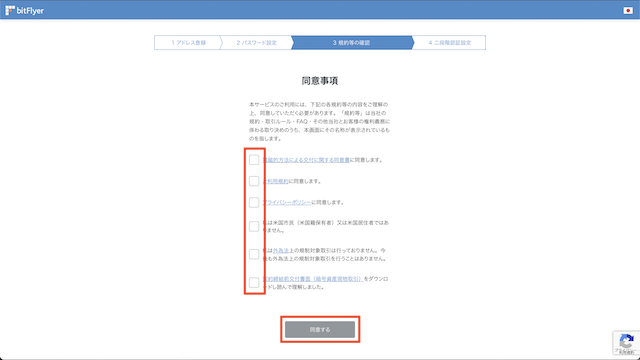
2段階認証をする
次は、2段階認証を設定しておきます。

それでは、携帯電話のSMSで受取るをクリックしましょう。
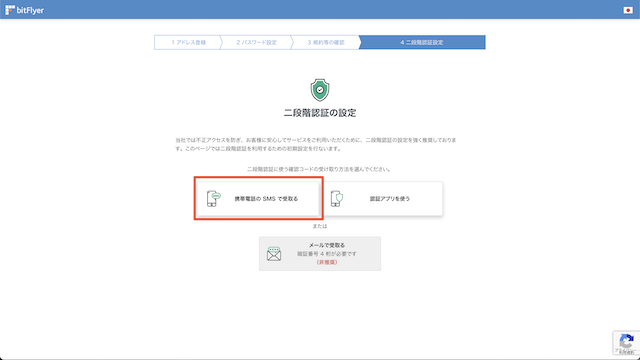
SMSを受信できる携帯電話番号を入力し、次へをクリックしましょう。
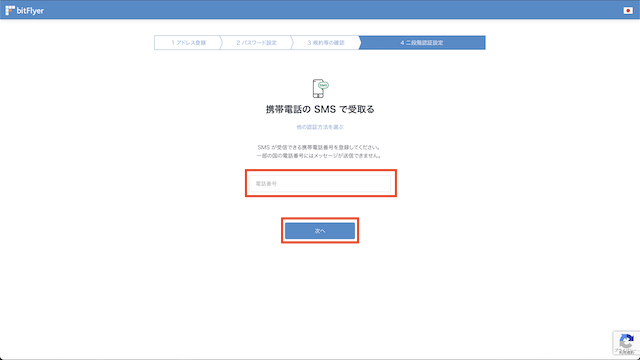
つづいて、携帯電話に届いた確認コードを入力し、認証するをクリックしましょう。
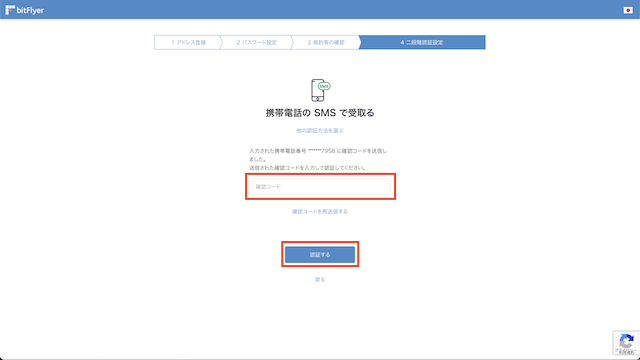
次に、2段階認証を使用する項目にチェックを入れ、設定するをクリックしましょう。
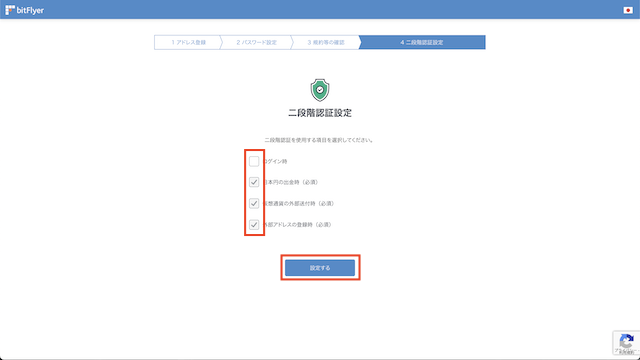

※このポップアップは閉じてしまっても大丈夫です。
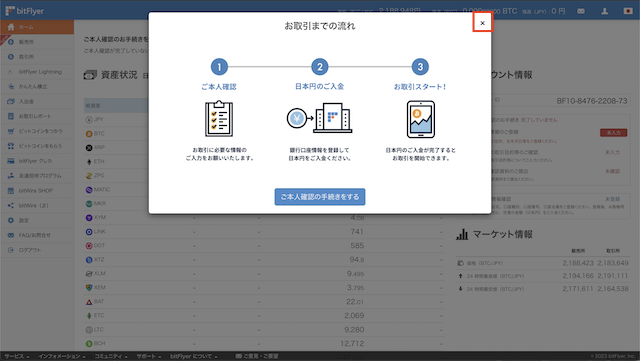
本人情報・取引目的を登録する
つづいて、本人情報・取引目的の登録をします。
ホーム画面の、ご本人情報のご登録の横にある、未入力をクリックしてください。
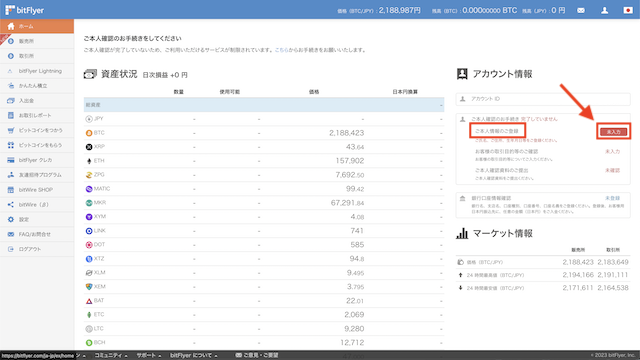
このあと、本人確認資料と同じ住所、氏名を入力する必要がありますので、
- 運転免許証
- マイナンバーカード
- 在留カード
のどれかひとつを用意して、入力するをクリックしましょう。
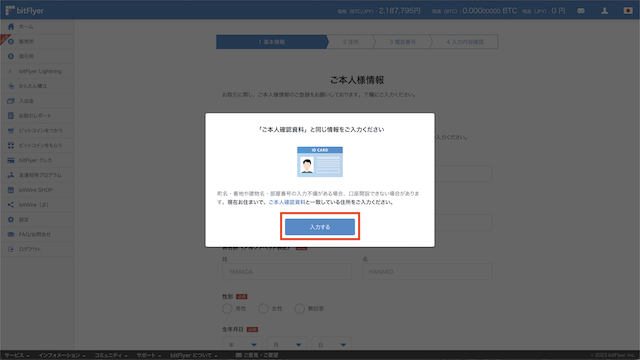
それでは、ご本人様情報を入力していきましょう。
- お名前
- お名前(フリガナ)
- お名前(アルファベット表記)
- 性別
- 生年月日
を入力し、次へをクリックしましょう。
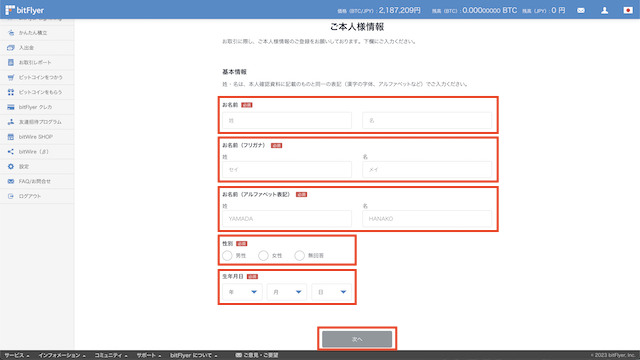
次に、
- 居住国
- 郵便番号
- 都道府県
- 市区町村
- 町名・番地
- 建物名・部屋番号
を入力し、次へをクリックしてください。
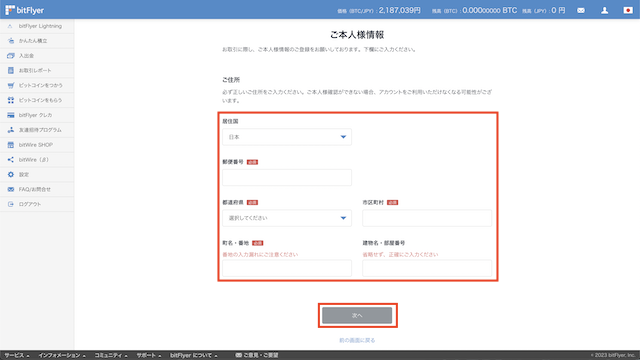
つづいて、電話番号を入力し、入力内容を確認するをクリックしましょう。
※SMSで2段階認証をしている場合は、すでに入力済みになっているはずです。
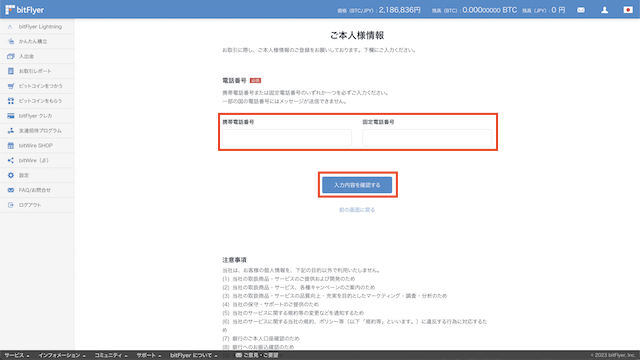
登録内容に間違いがなければ、登録するをクリックしましょう。
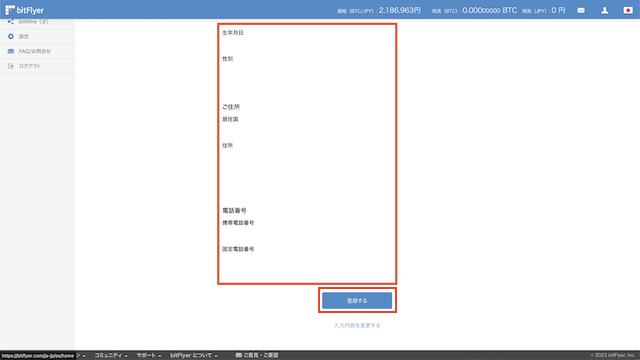

それでは、続けて取引目的等を入力するをクリックしましょう。
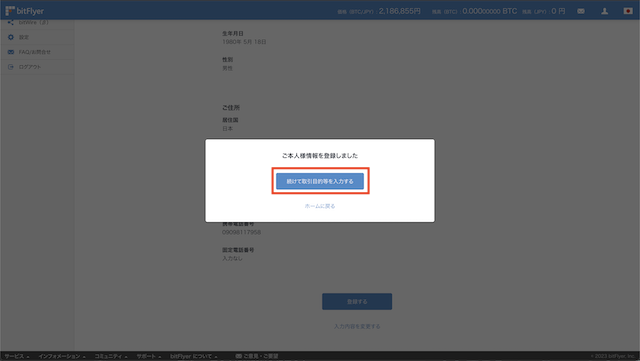
外国の重要な公人にチェックを入れて、次へをクリックしましょう。
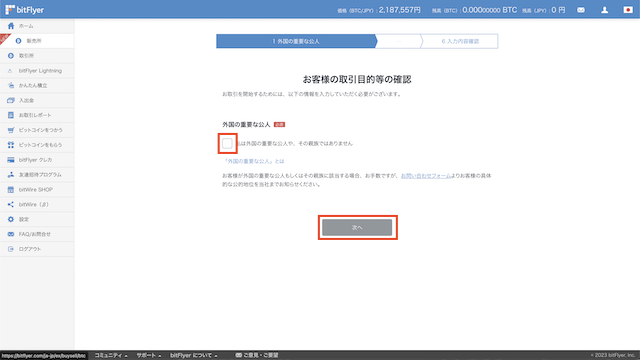
次に、ご職業を選択し、次へをクリックしましょう。
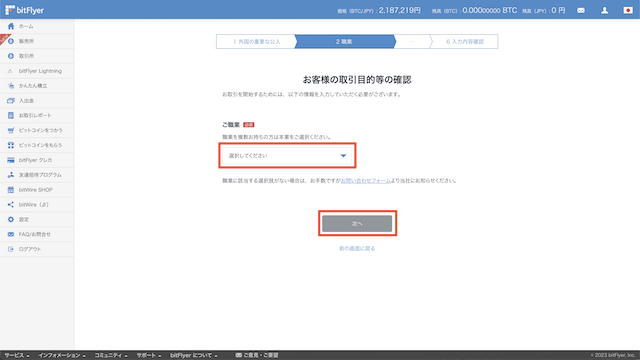
続いて、
- 年収
- 金融資産
- お取引の目的
- 投資経験
を入力し、次へをクリックしましょう。
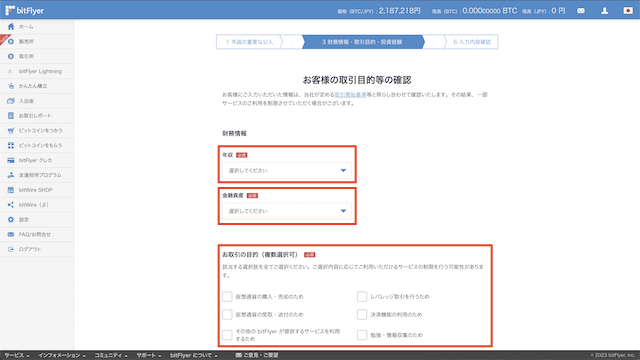
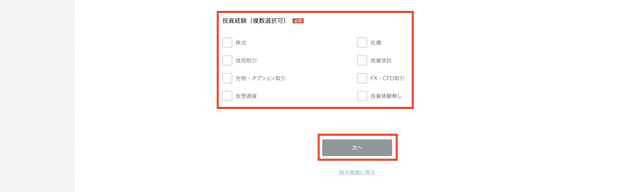
当社サービスへのご登録の経緯を選択し、次へをクリックしましょう。

内部者登録を選択し、次へをクリックしましょう。

入力内容に間違いがなければ、登録するをクリックしましょう。
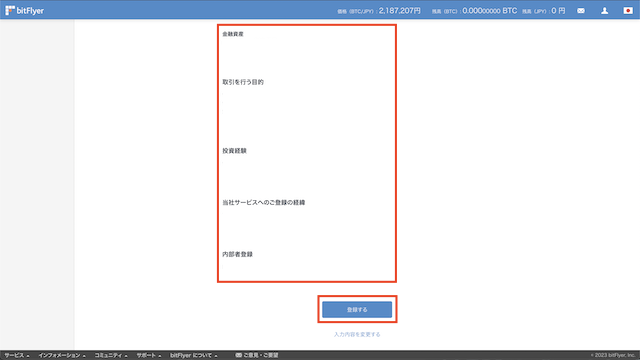
これで、取引目的が登録できました。
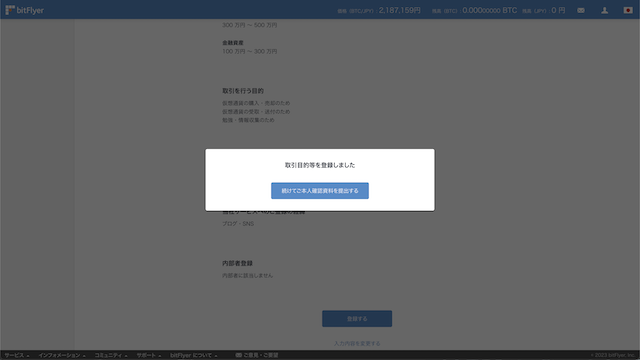
本人確認資料を提出する
つづいて、本人確認資料を提出をしましょう。
続けて本人確認資料を提出するをクリックしてください。
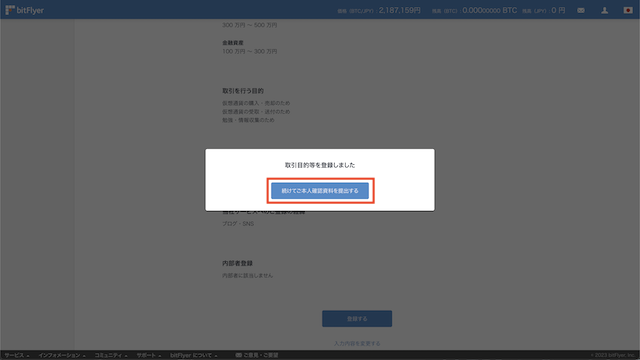
本人確認資料の提出方法は、クイック本人確認が簡単なのでおすすめです。

それでは、クイック本人確認をクリックしてください。
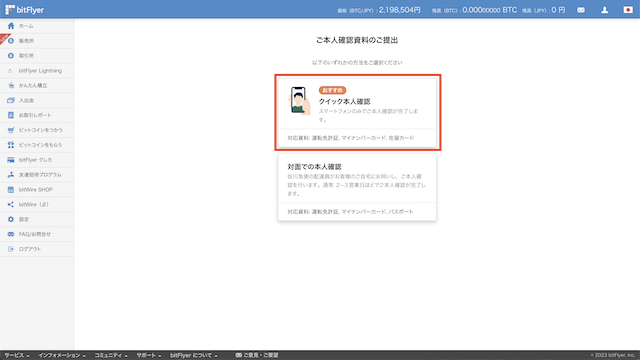
登録した住所、氏名が、本人確認資料と同じであれば、次へをクリックしましょう。
※内容に誤りがある場合は、入力内容を変更するから修正をしてください。
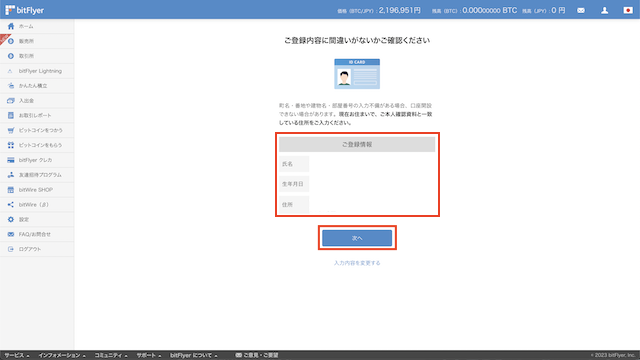
ここからは、スマートフォンでQRコードを読み取り、ご本人確認を進めてください。
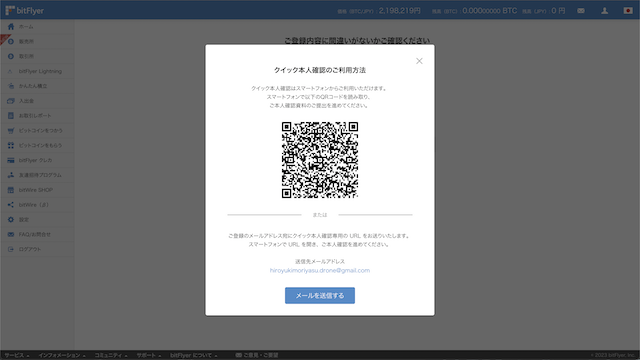
それでは、
- 運転免許証
- マイナンバーカード
- 在留カード
のどれかを選択し、注意事項にチェックを入れたら、次へ進むをタップしましょう。
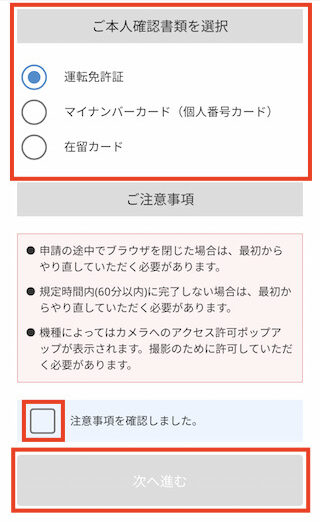
つづけて、次へをタップしましょう。
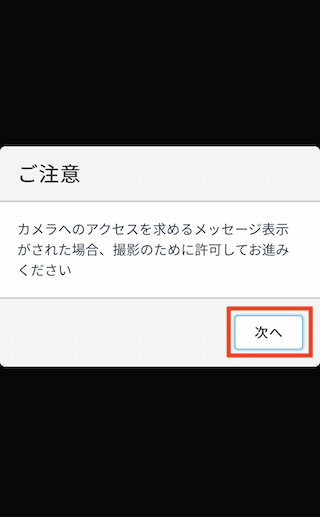
まず、本人確認資料の表面を撮影します。
撮影開始をタップし、指示に従って撮影を済ませてください。
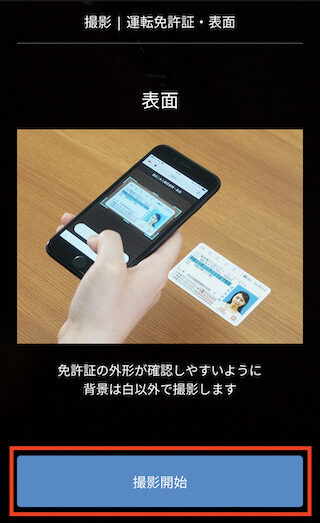
つづいて、表面、斜め上から撮影します。
撮影開始をタップし、指示に従って撮影を済ませてください。
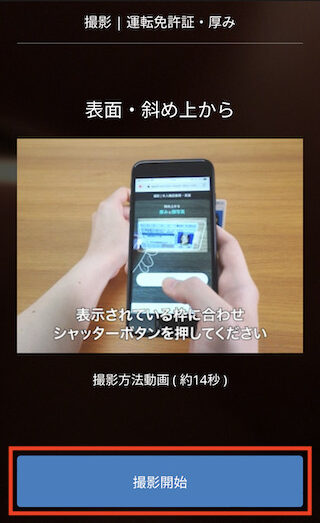
最後に、裏面を撮影します。
撮影開始をタップし、指示に従って撮影を済ませてください。
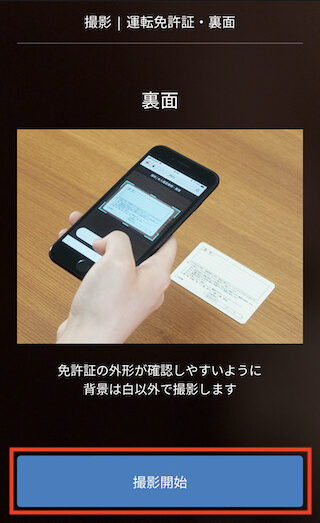
次は顔正面を撮影します。
撮影開始をタップし、指示に従って撮影を済ませてください。
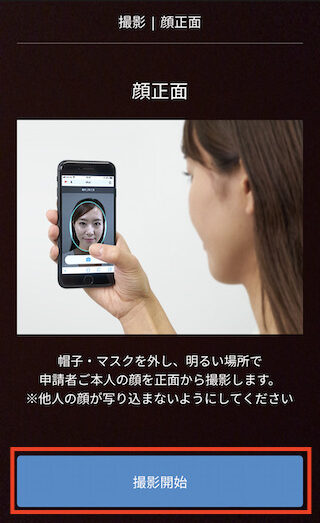
つづいて、首振りを撮影します。
撮影開始をタップし、指示に従って撮影を済ませてください。
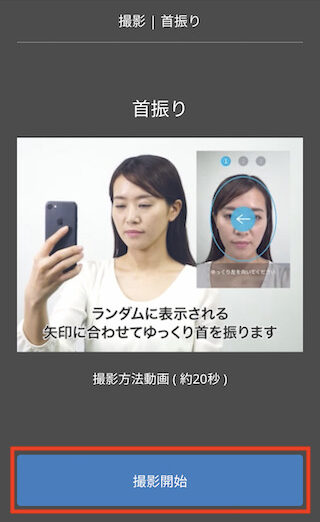

このあとは、またパソコンに戻って銀行口座を登録を進めていきましょう。
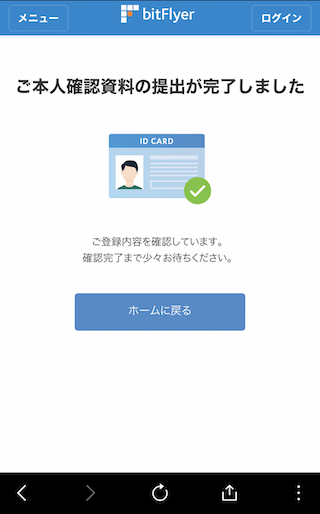
銀行口座を登録する
それでは、最後に銀行口座を登録します。
パソコンでホーム画面をひらき、銀行口座情報確認の横にある未登録をクリックしてください。
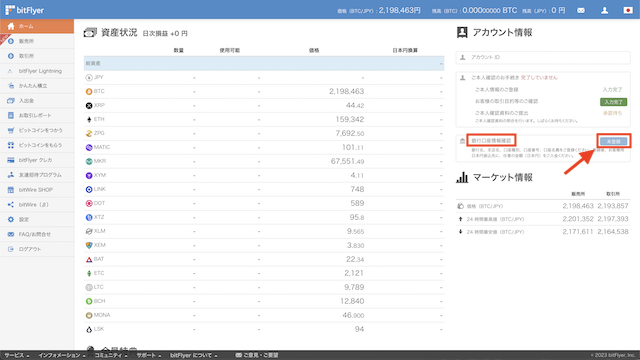
まず、
- 主要銀行から選択
- 50音から選択
のどちらかで登録したい銀行名、支店名を選択し
- 口座種別
- 口座番号
- 銀行口座名義 (姓)
- 銀行口座名義(名)
を入力したら、登録情報を確認するをクリックしましょう。
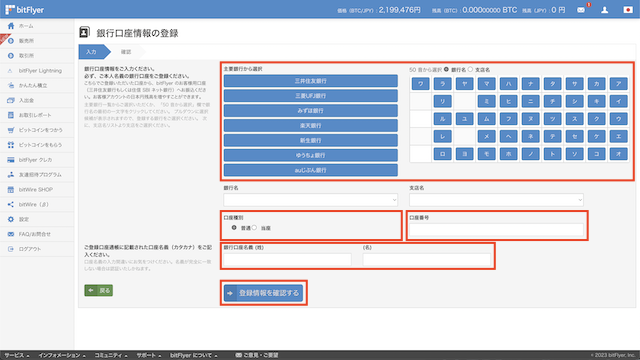
登録内容に間違いがなければ、銀行口座情報を登録するをクリックしましょう。
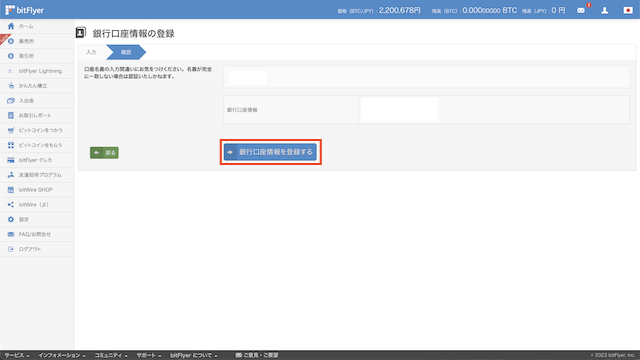

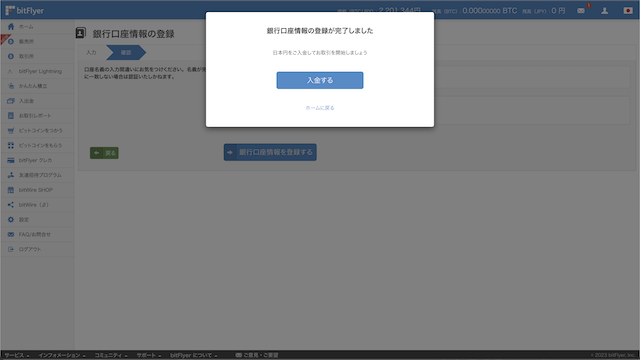

口座開設ができたら入金してみよう
今回は「ビットフライヤーの口座開設」について解説しました。
手順通りに進めれば、そんなに難しくなかったですよね。
口座開設ができたら、次はビットフライヤーの口座へ入金をしてみましょう!
-

初心者でも簡単!ビットフライヤーへ入金する方法
続きを見る
【手数料に気をつけましょう】
仮想通貨を「販売所」で買うと、最大5%ほど損をします。
(10万円分買うと約5,000円の損)
人気のコインチェックでは、主要な仮想通貨を「販売所」でしか買えません。
損をしないためにも、ビットフライヤーの「取引所」を使いましょう!
\無料10分・スマホでもかんたん/



